如何在您的 WordPress 網站上嵌入 Google 評論(2 種方法)
已發表: 2021-11-19展示積極的客戶評論是提升企業聲譽和增加轉化率的最有效方法之一。 但是,簡單地在您的網站上複製和粘貼此反饋可能會降低其合法性,甚至使其看起來很假。
幸運的是,在您的 WordPress 網站上嵌入 Google 評論很簡單。 您可以使用評論插件或編輯您網站的 HTML 來顯示反饋,這些反饋會在它推出時自動更新。
在本指南中,我們將討論在您的網站上顯示 Google 評論的好處以及您應該將其放置在何處。 然後,我們將解釋將它們嵌入您的 WordPress 網站的幾種不同方法。
讓我們開始吧!
為什麼顯示谷歌評論可能是有益的
Google 評論是“Google 我的商家”平台的一部分。 它們使您的客戶能夠分享他們的經驗並為您的服務留下星級。 這些推薦是公開的,您可以從您的“Google 我的商家”帳戶中回复它們。
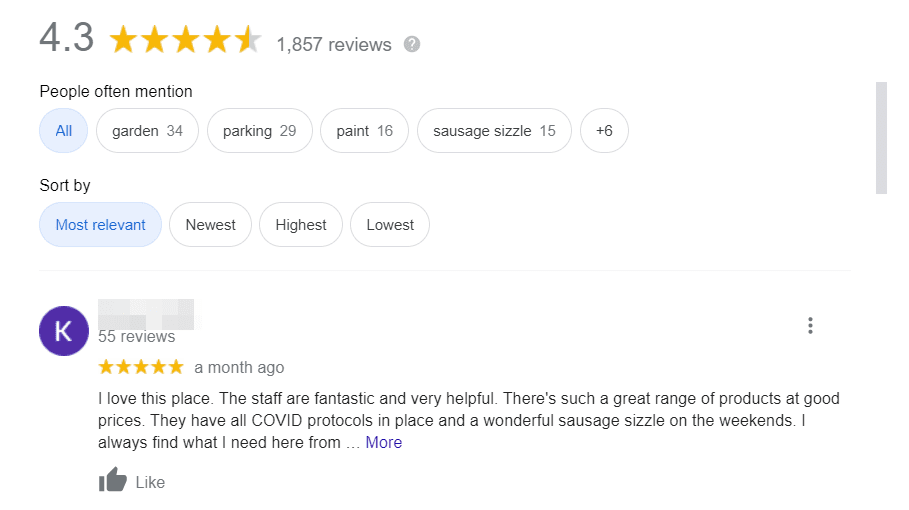
谷歌評論是必不可少的,因為它們可以提高您企業的可信度。 大約 86% 的買家使用評級來告知他們的購買決定。 因此,積極的推薦可以提高您的整體電子商務銷售額。
在您的網站上顯示 Google 評論還可以改善您的搜索引擎優化 (SEO)。 這是使您的網站在搜索引擎結果中排名更高的過程。 Google 會根據各種因素評估您的網站。 評論和評分最多可佔算法的 15%。
最後,推薦可以促使用戶在您的網站上花費更多時間。 如果他們沉迷於閱讀評論,他們可能會在您的網站上停留更長時間。 這可以降低您的跳出率並為您的讀者提供更好的用戶體驗 (UX)。
您應該在哪裡顯示 Google 評論
您有幾個不同的展示位置選項,其中包含嵌入式 Google 評論。 理想情況下,您希望它們易於查找和閱讀,但不會妨礙您網站的其他內容。
您的第一個選擇是在您網站的主頁上顯示 Google 評論。 例如,Embed Social 在其首頁顯示推薦。
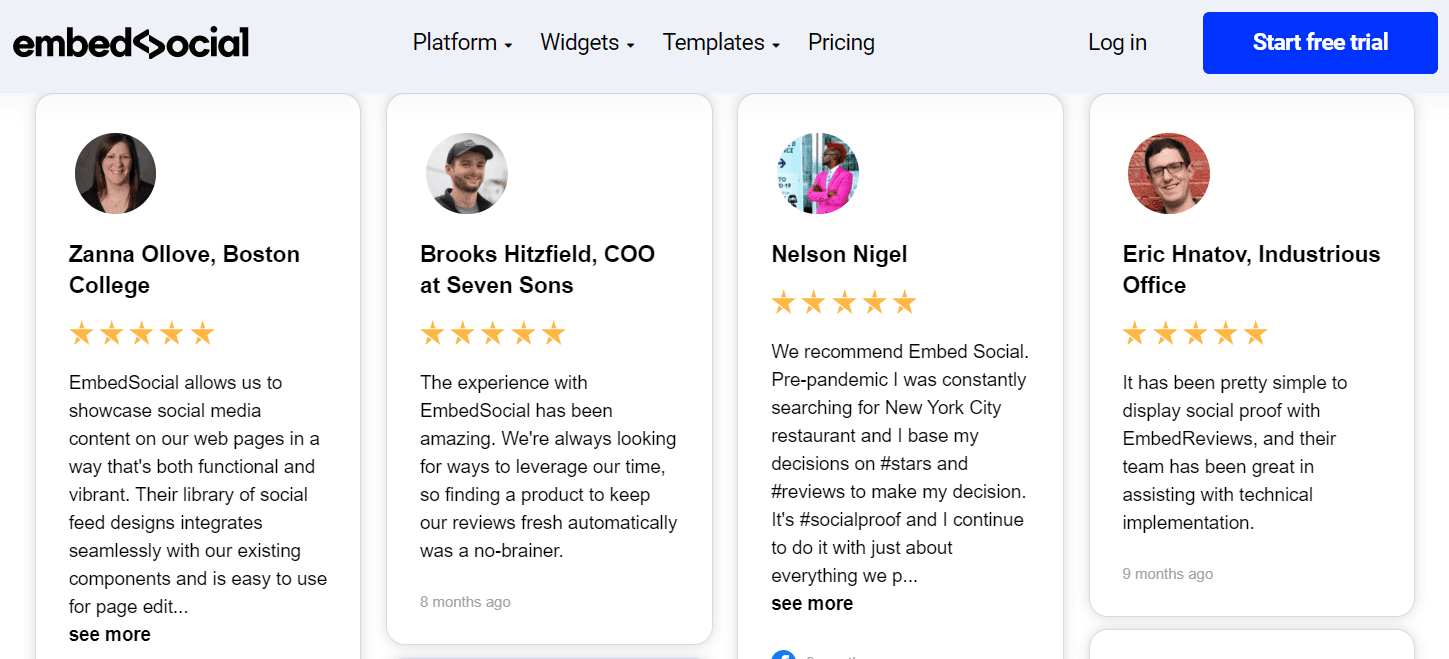
您可以將它們放在頁面底部或小部件部分。 通過這樣做,潛在客戶幾乎可以在登陸您的網站後立即看到您的推薦。 因此,他們可能會立即對您的業務產生更多信任。
或者,您可以在“關於”頁面上嵌入 Google 評論或創建專門的“評論”頁面。 用戶通常訪問此頁面以了解有關您的業務歷史、價值觀和其他詳細信息的更多信息。 在此處顯示推薦也可以向潛在客戶展示您的聲譽。
例如,冰島露營車租賃公司 Happy Campers 已在專用頁面上嵌入了 Google 評論。
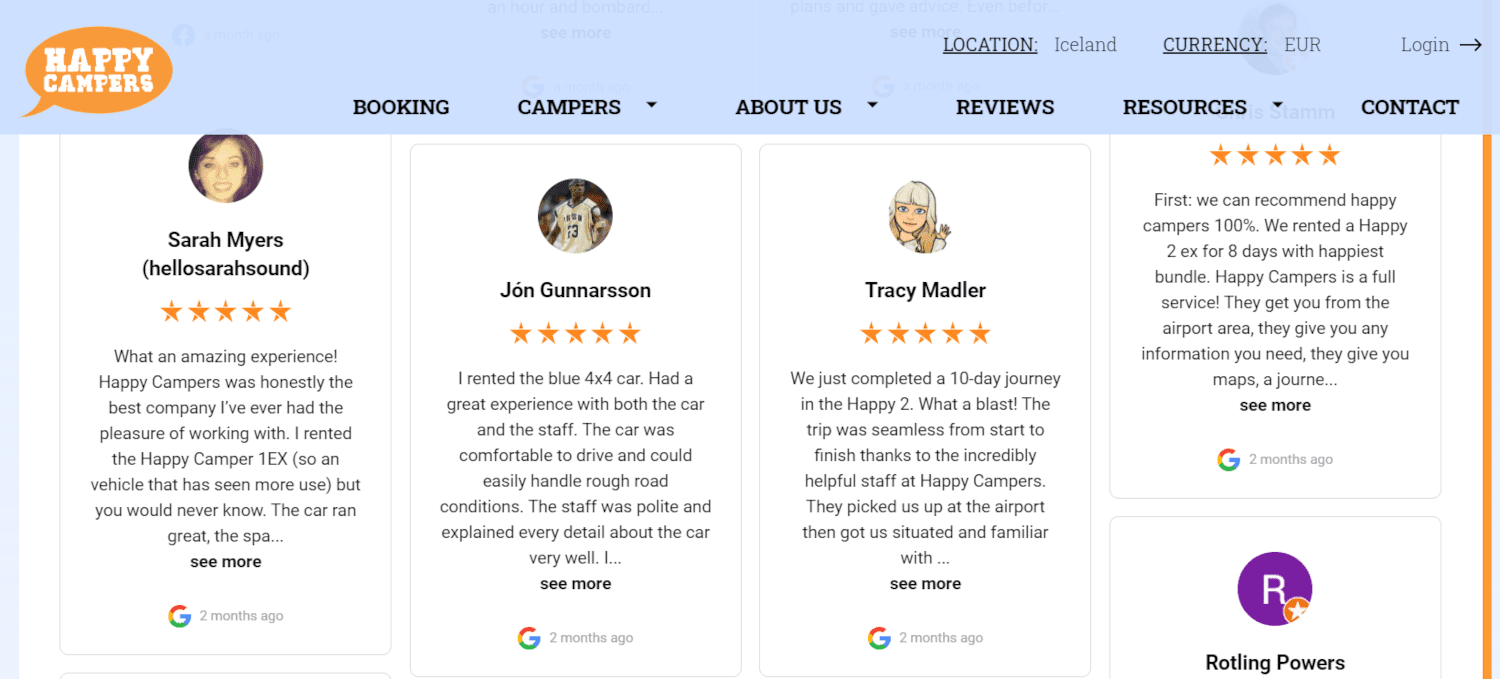
最後,您可能希望在您的電子商務商店的產品頁面上顯示推薦。
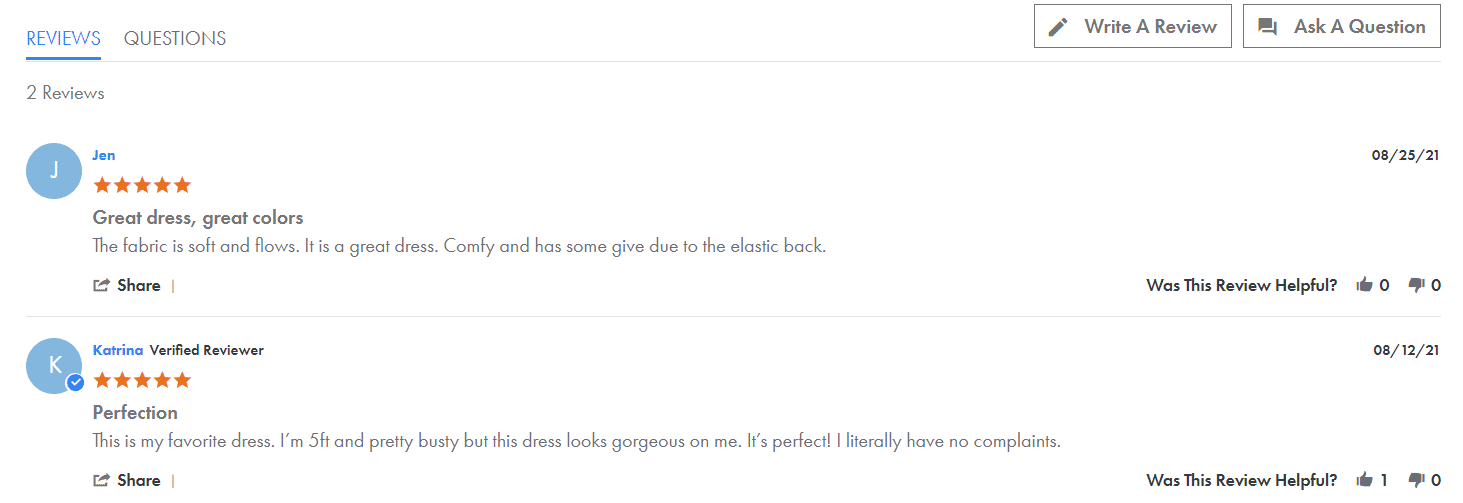
或者,您可以嵌入對整個公司的 Google 評論。 使用這種方法,您可以說服猶豫不決的客戶承諾購買並選擇您的業務。
如何在您的 WordPress 網站上嵌入 Google 評論(2 種方法)
現在您知道在您的 WordPress 網站上顯示 Google 評論的重要性了。 您還應該清楚地知道要將它們嵌入到哪裡。
您可以使用插件或編輯您網站的 HTML 將這些評論添加到您的網站。 讓我們更詳細地看一下每種方法。
1. 使用 Google 評論插件的小部件
嵌入客戶推薦的最簡單方法之一是使用 Widget for Google Reviews 插件。
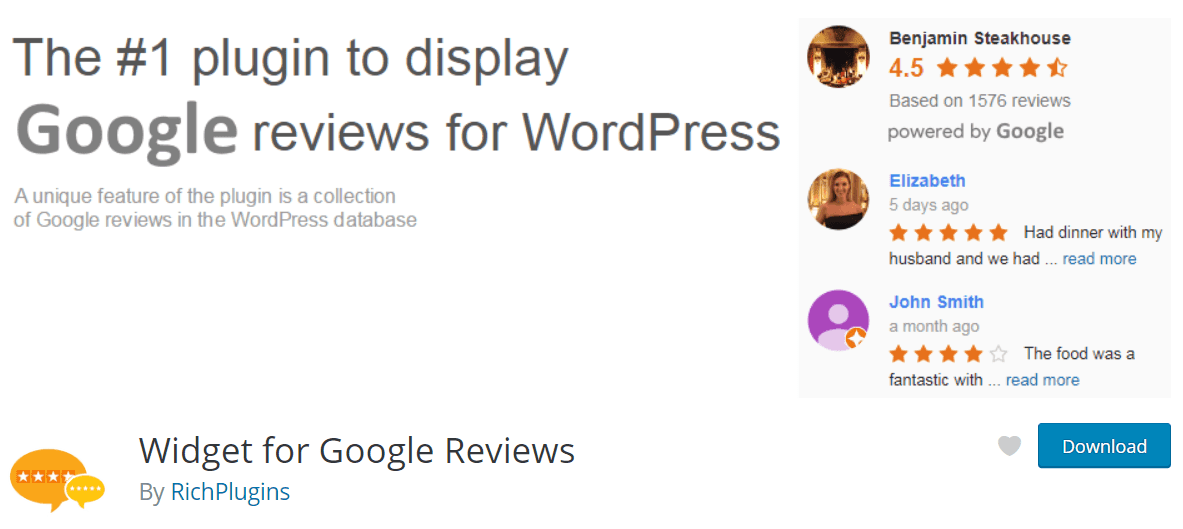
此插件可以在您網站的小部件部分顯示 Google 評論。 因此,如果您想在所有帖子和頁面上顯示推薦,這可能是一個不錯的選擇。
要開始使用,請前往您的 WordPress 儀表板並安裝插件。

單擊激活以完成該過程。 然後,前往插件的Settings 。 您可以導航到完整安裝指南選項卡以獲取詳細的設置說明。
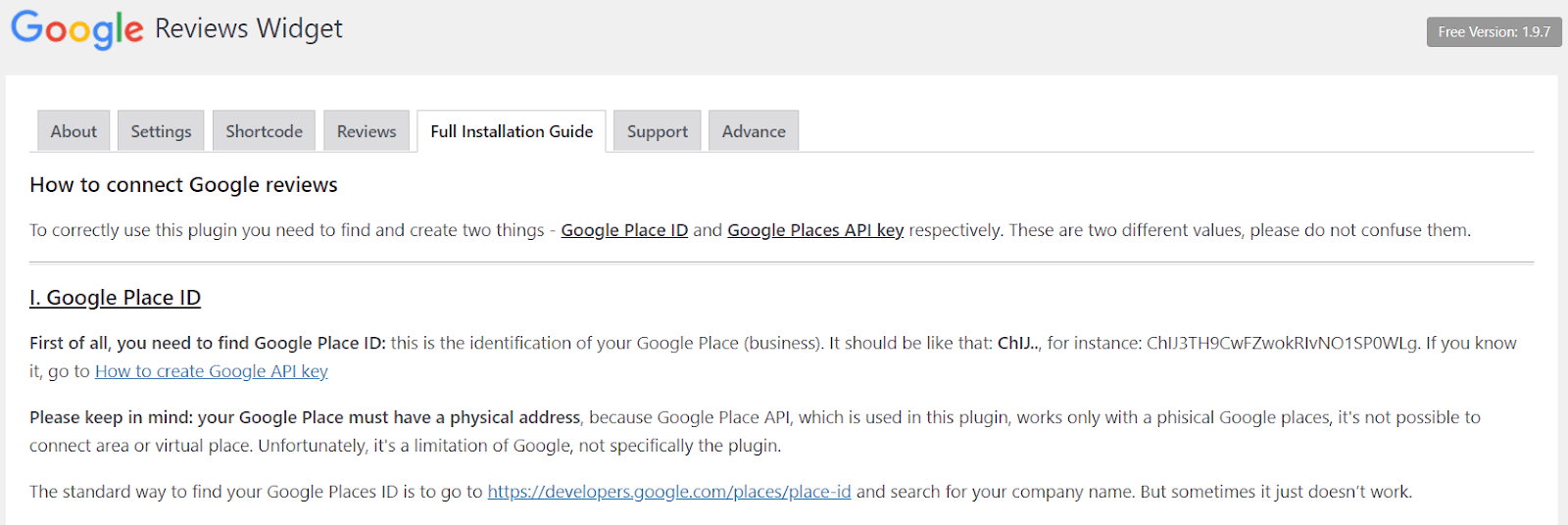
首先,您需要獲取您的 Google Place ID。 您可以通過前往 Google Place ID Finder 並輸入您的公司名稱來找到它。
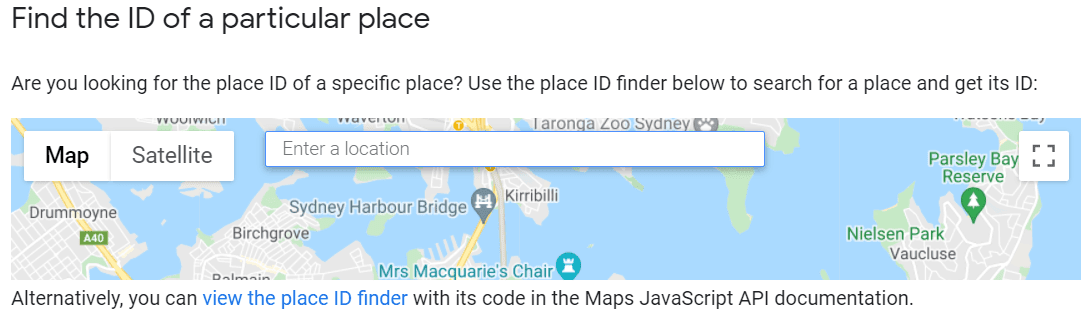
接下來,您需要一個 Google Places API。 要獲得一個,您需要登錄到您的 Google 控制台帳戶儀表板。 然後,單擊Select a project並選擇NEW PROJECT 。
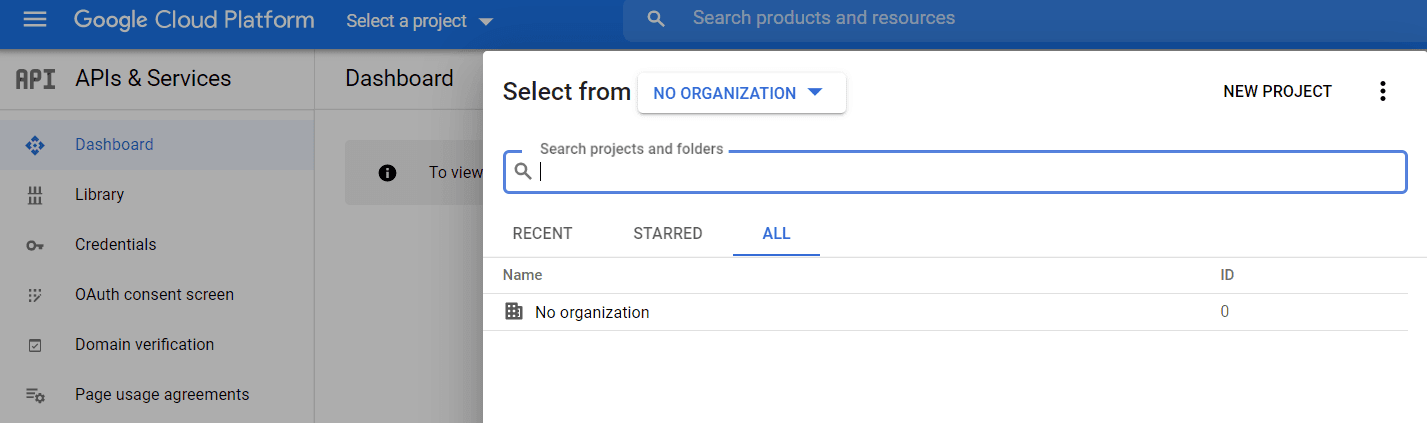
命名並保存您的項目。 然後,選擇啟用 API 和服務 > Places API > 啟用。
接下來,前往Navigation 菜單並選擇APIS & Services > Credentials 。 這將帶您進入下一頁。
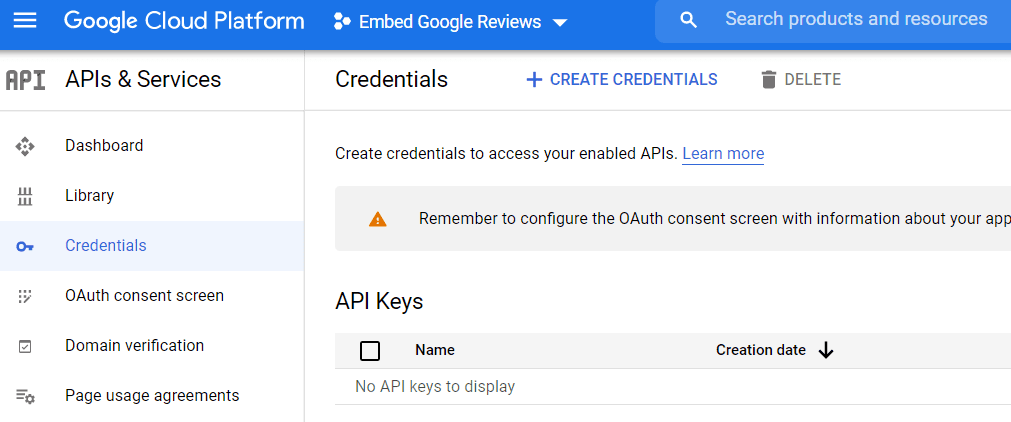
然後,點擊+ CREATE CREDENTIALS > API Key 。 這將生成一個代碼,您稍後需要復制該代碼。
要在 Google 控制台中完成該過程,請再次打開導航菜單並選擇結算 > 關聯結算帳戶 > 創建結算帳戶。 然後系統會提示您註冊免費試用。
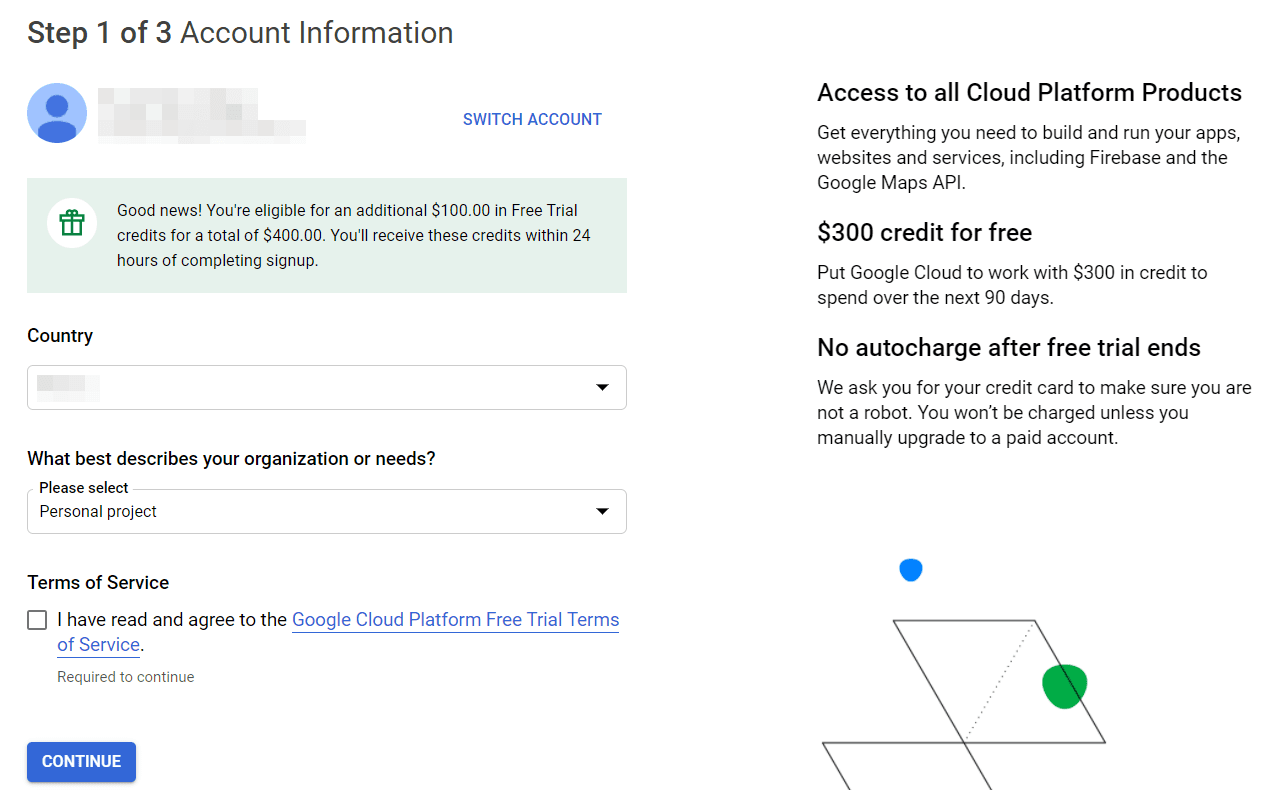
按照提示完成註冊過程。 然後,返回您的 WordPress 儀表板和插件的設置。 在這裡,粘貼 API 密鑰並單擊保存。
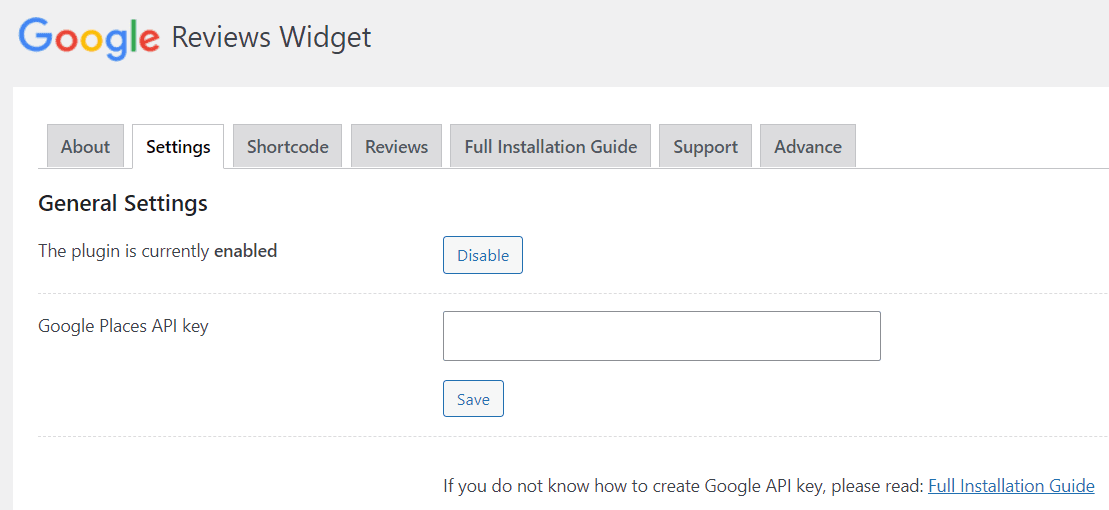
接下來,導航到Shortcode選項卡並輸入您的 Google Place ID。 您還可以自定義一些設置,例如評論的顯示方式。
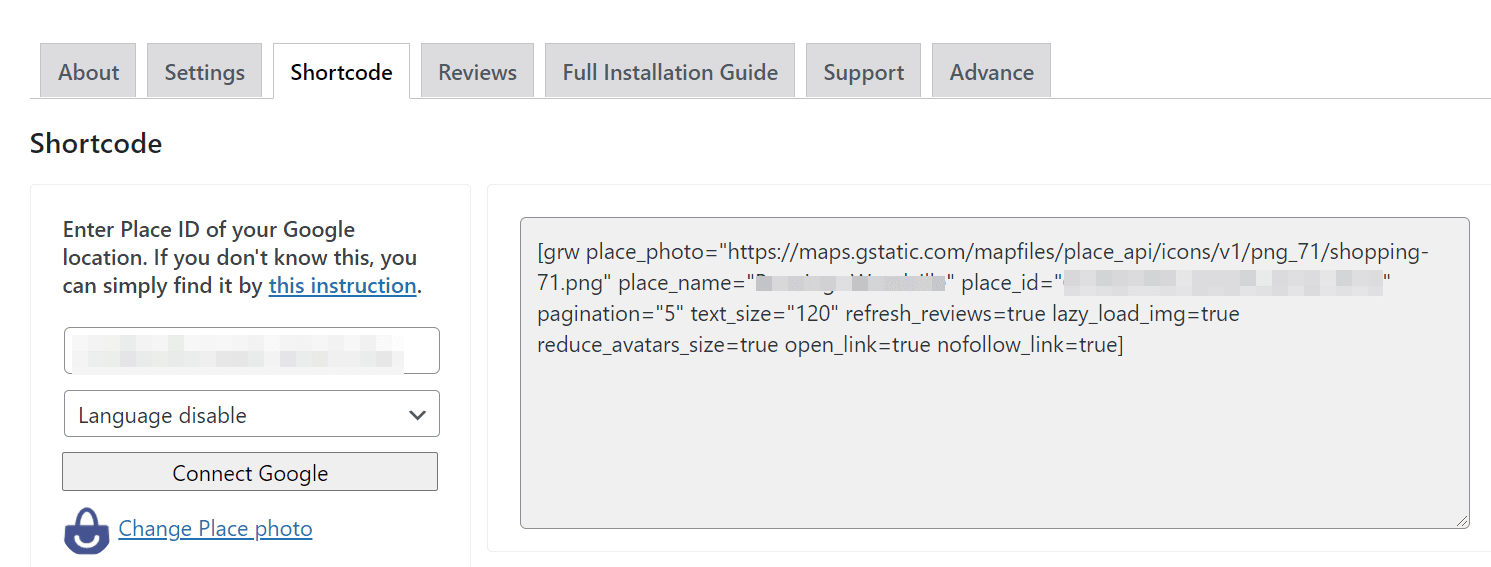
該插件將自動生成您的簡碼。 您現在可以通過添加簡碼塊並粘貼您的唯一代碼,將 Google 評論嵌入任何帖子或頁面。
所有 Kinsta 託管計劃都包括來自我們資深 WordPress 開發人員和工程師的 24/7 支持。 與支持我們財富 500 強客戶的同一團隊聊天。 看看我們的計劃!
2. 使用 JavaScript 編輯您網站的 HTML
或者,您可以通過編輯 HTML 直接在您的 WordPress 網站上嵌入 Google 評論。 HTML 控制不同元素(例如文本和圖像)在您的網站上的顯示方式。
此策略將使用 JavaScript,一種流行的腳本語言,可以與您網站的 HTML 交互。 如果您選擇此方法,則可以在您網站的任何部分顯示 Google 評論。 隨著新推薦的出現,它們也會自動更新。
在繼續之前,您可能需要創建一個子主題。 這樣,如果您在以下步驟中犯了任何錯誤,它們不會損害您整個網站的功能。
首先,您需要您的 Google Places ID 和 API 密鑰。 如果您不知道如何訪問它們,可以查看本教程上一節中的詳細說明。
接下來,您將需要 Google Places 腳本。 您可以按照 Maps Javascript API 文檔了解如何從頭開始獲取它。
現在,您要將腳本粘貼到您網站的 head 部分。 為此,您需要編輯站點的header.php文件。
在您的 WordPress 儀表板中,導航到外觀 > 主題編輯器並查找名為header.php的文件:
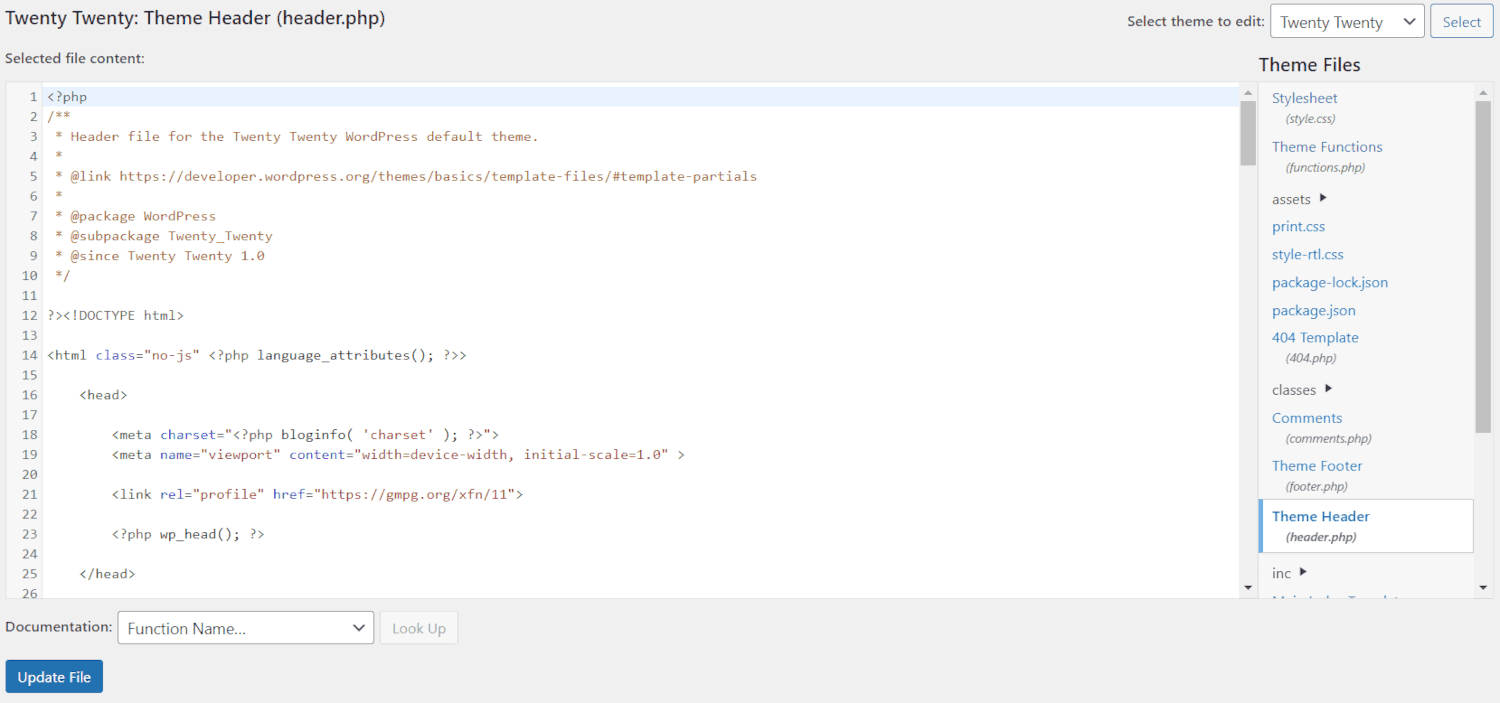
然後,將此腳本代碼粘貼到您的文件中:
<script src="https://ajax.googleapis.com/ajax/libs/jquery/3.2.1/jquery.min.js"></script> <script src="/js/google-places.js "></script> <script src="https://maps.googleapis.com/maps/api/js?v=3.exp&libraries=places&key=[(API_KEY)]"></script> 您將輸入 Google Places API 而不是(API_KEY) 。 接下來,將以下函數添加到文件中:
<script> jQuery(document).ready(function() { $("#google-reviews").googlePlaces({ placeId: '[PLACES_ID]', render: ['reviews'], min_rating: 5, max_rows: 0 }); }); </script> 但是,您將輸入企業的 Google 地方信息 ID,而不是[PLACES_ID] 。 準備好後,保存更改。
接下來,轉到要顯示嵌入式 Google 評論的帖子或頁面。 切換到代碼編輯器並將以下行粘貼到您希望顯示推薦的位置:
<div></div>最後,保存您的更改。 您的 Google 評論現在應該會顯示在您的帖子或頁面上!
文的理想場所
概括
在您的網站上顯示客戶評論有助於提高您企業的可信度和轉化率。 它還可以提高您的搜索引擎排名。 幸運的是,有幾種簡單的方法可以讓您的客戶看到這些反饋。
回顧一下,您可以通過以下方式在您的 WordPress 網站上嵌入 Google 評論:
- 使用 Widget for Google 評論插件在帖子和頁面中顯示它們。
- 使用 JavaScript 直接編輯您網站的 HTML。
您對如何在您的網站上嵌入 Google 評論有任何疑問嗎? 在下面的評論部分讓我們知道!

